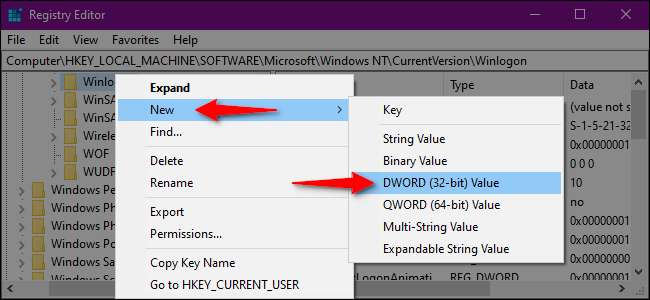Windows là hệ điều hành được nhắm mục tiêu nhiều nhất trên hành tinh. Điều đó có nghĩa là bạn nên củng cố hệ thống phòng thủ của PC để luôn an toàn cả khi trực tuyến và ngoại tuyến. Hướng dẫn này chỉ cho bạn cách bật hoặc tắt Đăng nhập an toàn cho Windows 10.
Đăng nhập an toàn là một thành phần bổ sung trên màn hình đăng nhập Windows 10. Nó không ngăn bất kỳ ai truy cập PC của bạn nếu họ có thông tin đăng nhập của bạn. Thay vào đó, Windows 10 sẽ xóa các trường đăng nhập cho đến khi bạn nhập một chuỗi khóa. Sau đó, nhập mật khẩu hoặc mã PIN của bạn như bình thường.
Tính năng này nhằm mục đích ngăn chặn phần mềm độc hại. Mã độc hại có thể nằm trong nền và giả mạo màn hình đăng nhập Windows 10 để lấy thông tin đăng nhập của bạn. Vì các ứng dụng và chương trình thường không có quyền truy cập vào lệnh Ctrl + At + Del, bạn có thể vượt qua màn hình đăng nhập giả bằng cách sử dụng Đăng nhập an toàn được kích hoạt bằng cách nhập lệnh ba phím này.
Bật hoặc Tắt bằng Lệnh Netplwiz
Để bắt đầu, khởi chạy lệnh Run bằng cách nhấn đồng thời phím “Windows” và “R” (Windows + R). Một cửa sổ bật lên nhỏ sẽ xuất hiện. Nhập “netplwiz” (không có dấu ngoặc kép) vào trường văn bản, sau đó nhấp vào nút “OK” (hoặc nhấn phím Enter) để tiếp tục.
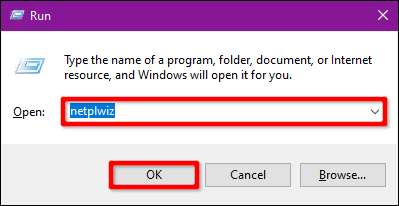
Ngoài ra, bạn có thể truy cập bảng điều khiển Tài khoản người dùng bằng cách nhập “netplwiz” vào trường tìm kiếm của thanh tác vụ và chọn lệnh Chạy kết quả.
Bảng điều khiển Tài khoản Người dùng sẽ xuất hiện trên màn hình. Nhấp vào tab "Nâng cao" (nếu nó không được tải theo mặc định). Tìm tùy chọn “Yêu cầu người dùng nhấn Ctrl + Alt + Delete” được liệt kê trong “Đăng nhập an toàn”. Chọn để bật hoặc bỏ chọn để tắt.
Nhấp vào nút “Áp dụng” và sau đó nhấp vào nút “OK” để hoàn tất.
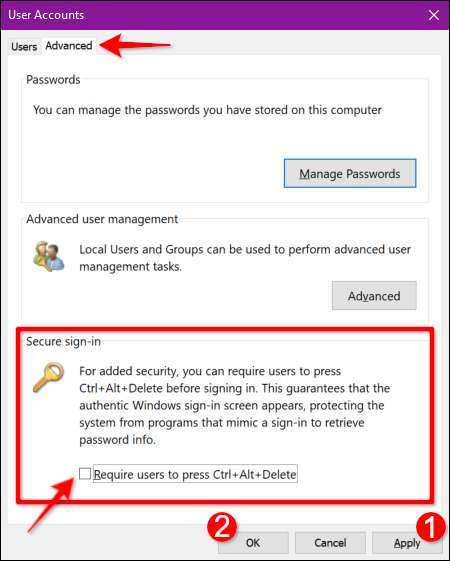
Bật hoặc tắt Sử dụng Chính sách Bảo mật Cục bộ
Đây là một phương pháp khác hơi bận hơn so với việc làm theo hướng dẫn về Tài khoản người dùng. Sử dụng phương pháp này nếu bạn muốn đi theo đường đẹp nhưng tránh đăng ký Windows.
Khởi chạy lệnh Run bằng cách nhấn đồng thời phím “Windows” và “R” (Windows + R). Một cửa sổ bật lên nhỏ xuất hiện. Nhập “secpol.msc” (không có dấu ngoặc kép) vào trường văn bản, sau đó nhấp vào nút “OK” (hoặc nhấn phím Enter) để tiếp tục.
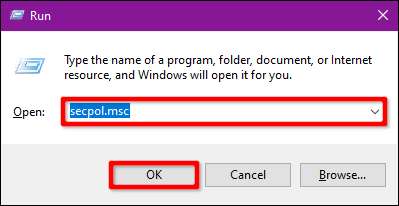
Giống như trước đây, bạn cũng có thể truy cập bảng Chính sách bảo mật cục bộ bằng cách nhập “secpol.msc” vào trường tìm kiếm của thanh tác vụ và chọn ứng dụng dành cho máy tính để bàn kết quả.
Trong Cửa sổ chính sách cục bộ, hãy mở rộng “Chính sách cục bộ” được liệt kê ở bên trái và chọn thư mục con “Tùy chọn bảo mật” bên dưới. Tiếp theo, cuộn xuống bên phải và nhấp đúp vào mục nhập “Interactive Logon: Do Not Request CTRL + ALT + DEL”.
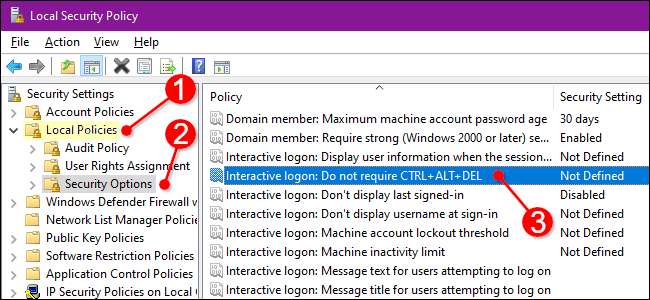
Bảng Thuộc tính của mục nhập xuất hiện trên màn hình với tab “Cài đặt bảo mật cục bộ” được hiển thị theo mặc định. Nhấp vào nút radio để bật hoặc tắt tính năng này. Kết thúc bằng cách nhấp vào nút “Áp dụng” và sau đó nhấp vào nút “OK”.
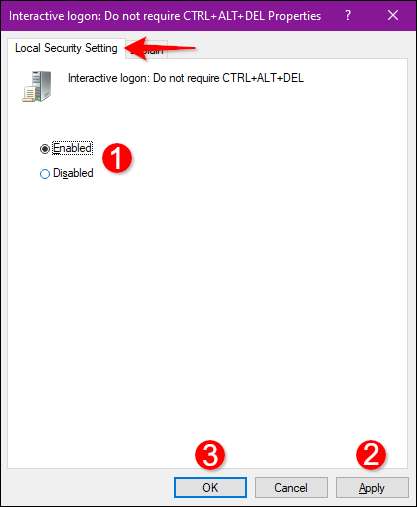
Bật hoặc tắt Sử dụng Sổ đăng ký
Nếu bạn muốn đi theo con đường khó tính, tại sao không chỉnh sửa sổ đăng ký ? Hãy nhớ rằng nhẹ nhàng: Bất kỳ thay đổi nào bạn thực hiện đều có thể gây ra sự mất ổn định của hệ thống. Tùy chọn này dành cho những người có kinh nghiệm thích tìm hiểu sâu về Windows.
LIÊN QUAN: Windows Registry Demystified: Bạn có thể làm gì với nó
Khởi chạy lệnh Run bằng cách nhấn đồng thời phím “Windows” và “R” (Windows + R). Một cửa sổ bật lên nhỏ sẽ xuất hiện. Gõ “regedit” (không có dấu ngoặc kép) vào trường văn bản, sau đó nhấp vào nút “OK” (hoặc nhấn phím Enter) để tiếp tục.
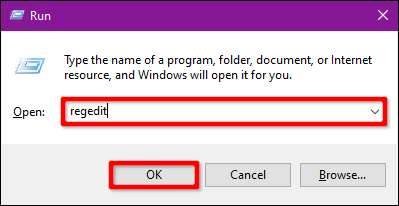
Bạn cũng có thể truy cập Registry Editor bằng cách nhập “regedit” vào trường tìm kiếm của thanh tác vụ và chọn ứng dụng dành cho máy tính để bàn kết quả.
Trong Registry Editor, hãy mở rộng các thư mục sau theo thứ tự sau:
HKEY_LOCAL_MACHINE> SOFTWARE> Microsoft> Windows NT> CurrentVersion
Trong thư mục CurrentVersion, chọn mục nhập “Winlogon” để hiển thị cài đặt của nó trong bảng điều khiển bên phải. Nhấp đúp vào mục nhập “DisableCad” để chỉnh sửa các giá trị của nó.
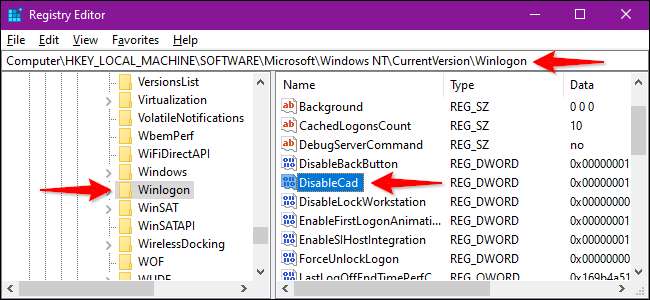
Trong hộp bật lên “Chỉnh sửa giá trị DWORD (32-bit)”, hãy thay đổi Dữ liệu giá trị bằng một trong các giá trị sau:
- Bật = 0
- Vô hiệu hóa = 1
Nhấp vào nút “OK” để hoàn tất. Khởi động lại PC của bạn để lưu cài đặt.
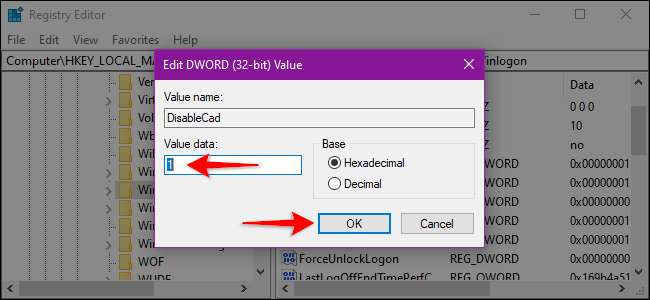
Ghi chú: Nếu bạn không thấy mục nhập “DisableCad” trong cài đặt “Winlogon”, hãy nhấp chuột phải vào “Winlogon”, chọn “New” trong menu bật lên, sau đó nhấp vào “DWORD (32-bit) Value” trong danh sách tiếp theo. Đặt tên DWORD mới này là “DisableCAD” (không có dấu ngoặc kép) và thay đổi giá trị của nó.